- Часть 1: Как поделиться контактом на iPhone через AirDrop
- Часть 2: Как поделиться контактной информацией на iPhone с помощью текстового сообщения
- Часть 3: Как поделиться карточкой контакта на iPhone по электронной почте
- Часть 4: Как поделиться контактом на iPhone с FoneLab HyperTrans
- Часть 5: Часто задаваемые вопросы о том, как поделиться контактной информацией на iPhone
Передача данных с iPhone, Android, iOS, компьютера в любое место без каких-либо потерь.
- Перенос данных с одной карты Micro SD на другой Android
- Как перенести фотографии с одного телефона на другой
- Как перенести фотографии со старого телефона LG на компьютер
- Как перенести фотографии со старого Samsung на другой Samsung
- Перенос контактов с Samsung на iPhone
- Передача данных из LG в Samsung
- Перенос данных со старого планшета на новый
- Перенос файлов с Android на Android
- Перенос фотографий iCloud на Android
- Перенос заметок iPhone на Android
- Перенос iTunes Music на Android
Поделитесь контактом на iPhone с особенно полезными способами
 Размещено от Лиза Оу / 24 фев, 2022 09:00
Размещено от Лиза Оу / 24 фев, 2022 09:00 «Как мне поделиться своей контактной информацией на моем iPhone с другими?» Эта задача проста, и вы можете значительно облегчить ее с помощью правильных решений. Возможно, вы перешли на новую SIM-карту и изменили свою контактную информацию. Или, может быть, вы встретили нового знакомого и хотели дать ему свою контактную информацию, чтобы он мог связаться с вами. Возможно, кто-то просит вас предоставить чью-то контактную информацию, потому что хочет связаться с этим человеком. В противном случае, возможно, вы переходите на новое устройство и хотите начать с переноса всех контактов, сохраненных на вашем iPhone. Со всеми соображениями относительно того, почему вам придется делиться контактами с iPhone, этот пост получил вашу поддержку.
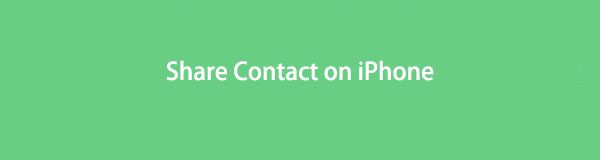
Кроме того, при обмене карточками контактов с iPhone также передается вся информация, которая приходит с ним, включая неличную и личную контактную информацию, которая идет вместе с этим контактом, включая изображения, заголовок, рабочий или другой почтовый адрес, рабочий или другой телефон или Адрес электронной почты, веб-сайт и учетные записи в социальных сетях, связанные с контактом. При этом в этом посте тщательно подобраны самые простые, быстрые и эффективные способы обмена контактной информацией с вашего iPhone с другими. Теперь цель состоит в том, чтобы закончить чтение этого поста, и вы наверняка будете знать ответ на вопрос, как поделиться своим контактом на вашем iPhone.

Список руководств
- Часть 1: Как поделиться контактом на iPhone через AirDrop
- Часть 2: Как поделиться контактной информацией на iPhone с помощью текстового сообщения
- Часть 3: Как поделиться карточкой контакта на iPhone по электронной почте
- Часть 4: Как поделиться контактом на iPhone с FoneLab HyperTrans
- Часть 5: Часто задаваемые вопросы о том, как поделиться контактной информацией на iPhone
Передача данных с iPhone, Android, iOS, компьютера в любое место без каких-либо потерь.
- Перемещайте файлы между iPhone, iPad, iPod touch и Android.
- Импортируйте файлы с iOS на iOS или с Android на Android.
- Переместите файлы с iPhone / iPad / iPod / Android на компьютер.
- Сохранить файлы с компьютера на iPhone / iPad / iPod / Android.
Часть 1: Как поделиться контактом на iPhone через AirDrop
AirDrop — это метод беспроводной передачи, предложенный Apple для всех своих устройств. AirDrop был одним из наиболее часто используемых инструментов для передачи данных между устройствами Apple. На этой ноте вы можете быстро связаться с AirDrop и поделиться контактной информацией со знакомым, друзьями или семьей.
Шаги о том, как поделиться контактом на iPhone через AirDrop:
Шаг 1Сразу открывайте Контакты app и выберите контакт, которым вы хотите поделиться.
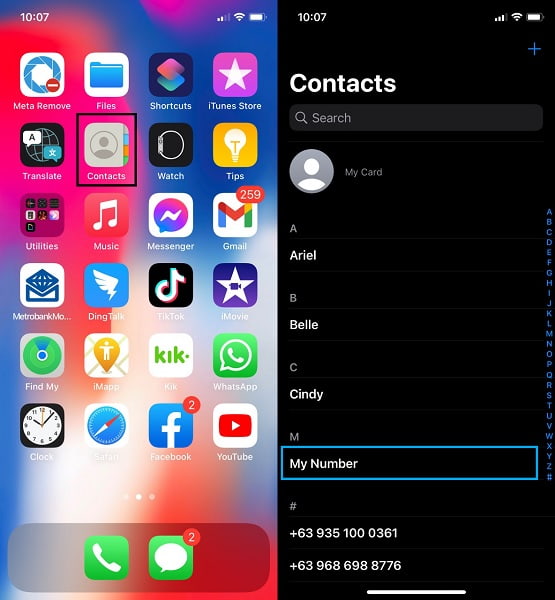
Шаг 2После этого коснитесь Поделиться Контакт на расширенном экране выбранного контакта.
Кроме того, вы также можете использовать AirDrop сразу для нескольких контактов, выбрав несколько контактов вместо открытия одного контакта. Затем нажмите Поделиться.
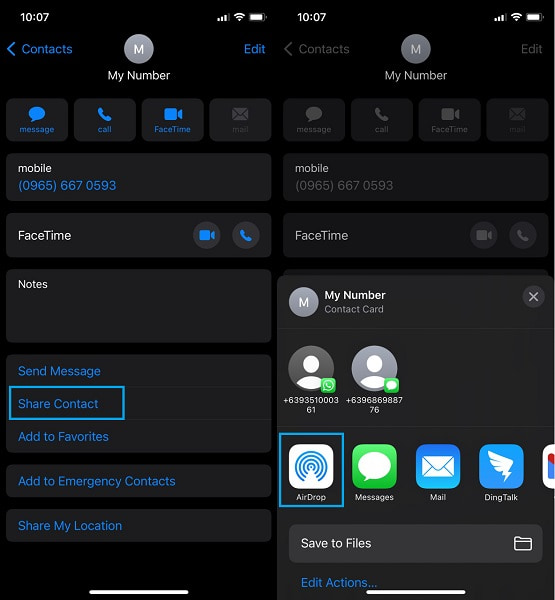
Шаг 3Затем коснитесь AirDrop и выберите iPhone для отправки контактов.
Это решение действительно удобное. Однако AirDrop доступен только для устройств Apple. Следовательно, если устройство, на которое вы хотите отправить контакт, не является продуктом Apple, вы можете рассмотреть возможность отправки его с помощью текстового сообщения.
Передача данных с iPhone, Android, iOS, компьютера в любое место без каких-либо потерь.
- Перемещайте файлы между iPhone, iPad, iPod touch и Android.
- Импортируйте файлы с iOS на iOS или с Android на Android.
- Переместите файлы с iPhone / iPad / iPod / Android на компьютер.
- Сохранить файлы с компьютера на iPhone / iPad / iPod / Android.
Часть 2: Как поделиться контактной информацией на iPhone с помощью текстового сообщения
Обмен текстовыми сообщениями стал более разнообразным, поскольку через него можно отправлять различные данные. А для удобства обмен текстовыми сообщениями является отличным решением, поскольку вы можете отправить контактную информацию непосредственно получателю. Без проблем и удобно.
Шаги о том, как поделиться контактной информацией на iPhone с помощью текстового сообщения:
Шаг 1Направляйтесь к Контакты приложение на вашем iPhone и перейдите прямо к контакту, которым вы хотите поделиться.
Шаг 2Вскоре коснитесь Поделиться Контакт и Сообщение. Сразу же вы будете перенаправлены на Сообщения приложение
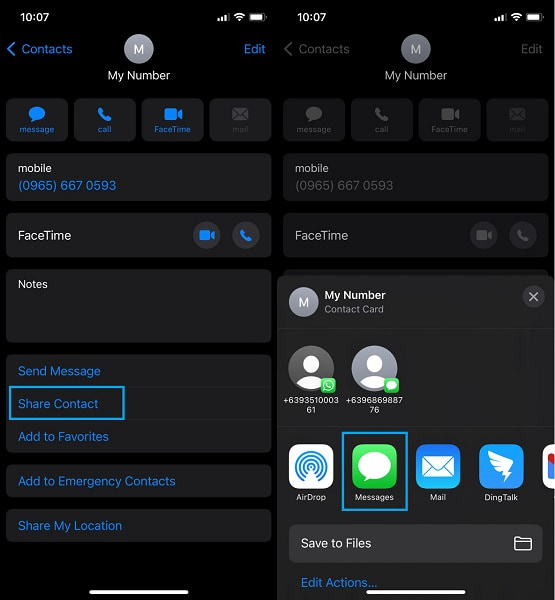
Шаг 3Наконец, нажмите Дополнительная значок поперек К. После этого введите контактный номер или выберите контакт для установки получателя.
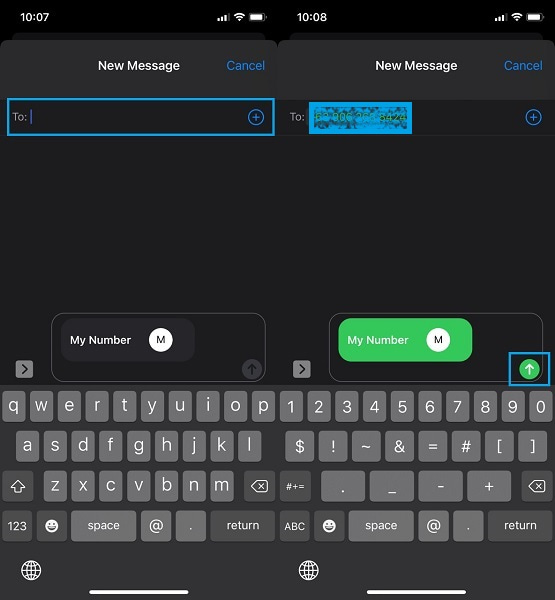
Кроме того, вы также можете обмениваться контактами через Эл. адрес. Если у вас нет текстового промо, это может сработать лучше.
Часть 3. Как поделиться карточкой контакта на iPhone по электронной почте
Электронная почта или Apple Mail технически определяется как метод обмена сообщениями через электронные устройства. При этом вы, несомненно, можете обмениваться контактной информацией по электронной почте. Кроме того, это более формальный способ обмена карточками контактов. Таким образом, отправка контактной информации на корпоративный или рабочий аккаунт более целесообразна. В этой заметке, вы не хотите, чтобы ваша отправка потерпела неудачу, обязательно прочитайте упрощенные шаги ниже.
Передача данных с iPhone, Android, iOS, компьютера в любое место без каких-либо потерь.
- Перемещайте файлы между iPhone, iPad, iPod touch и Android.
- Импортируйте файлы с iOS на iOS или с Android на Android.
- Переместите файлы с iPhone / iPad / iPod / Android на компьютер.
- Сохранить файлы с компьютера на iPhone / iPad / iPod / Android.
Шаги о том, как поделиться карточкой контакта на iPhone по электронной почте:
Шаг 1Во-первых, перейдите к контакту, которым вы хотите поделиться, из Контакты приложение
Шаг 2Во-вторых, нажмите Поделиться Контакт И выберите Почта вариант. Этот шаг перенаправит вас на Почта приложение на вашем iPhone.
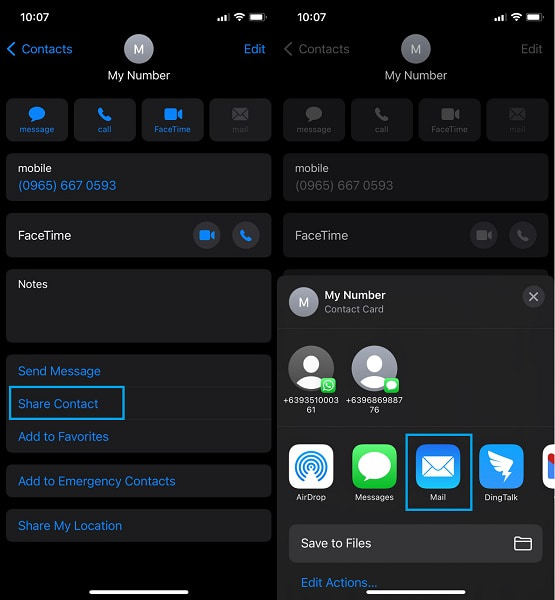
Шаг 3В-третьих, вам будет предложено создать новый почтовый черновик с прикрепленным контактом. Оттуда введите учетную запись электронной почты получателя и нажмите кнопку Отправить значку.
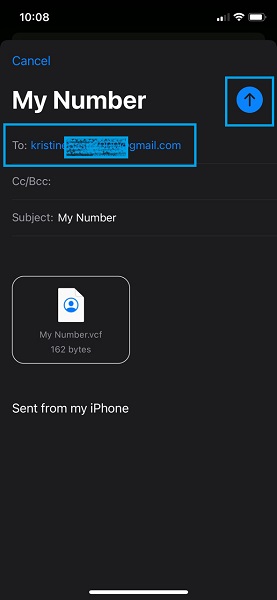
Однако предположим, что вашей целью обмена контактной информацией является переход на новый телефон, вам потребуется решение, позволяющее отправлять несколько контактов одновременно с максимальной эффективностью и действенностью.
Часть 4. Как поделиться контактом на iPhone с FoneLab HyperTrans
FoneLab HyperTrans это инструмент передачи, который пригодится при передаче данных между iPhone, Android и даже компьютерами. Более того, этот инструмент позволяет вам управлять контактами с вашего iPhone, добавлять, удалять и изменять контактную информацию помимо их передачи. Таким образом, это может быть вашим лучшим инструментом для iPhone, чтобы делиться контактной информацией так же полно и эффективно, как и раньше.
Кроме того, вы можете передавать любые данные со своего iPhone на другой, Android или наоборот с помощью FoneLab HyperTrans.
Передача данных с iPhone, Android, iOS, компьютера в любое место без каких-либо потерь.
- Перемещайте файлы между iPhone, iPad, iPod touch и Android.
- Импортируйте файлы с iOS на iOS или с Android на Android.
- Переместите файлы с iPhone / iPad / iPod / Android на компьютер.
- Сохранить файлы с компьютера на iPhone / iPad / iPod / Android.
Шаги о том, как поделиться контактом на iPhone с FoneLab HyperTrans:
Шаг 1Для начала установите и запустите FoneLab HyperTrans на своем компьютере. Между тем, используйте USB-кабель для подключения вашего iPhone и устройства, чтобы поделиться своими контактами на вашем компьютере.

Шаг 2Затем выберите свой iPhone из раскрывающегося меню, щелкнув меню в центральной верхней части программы.
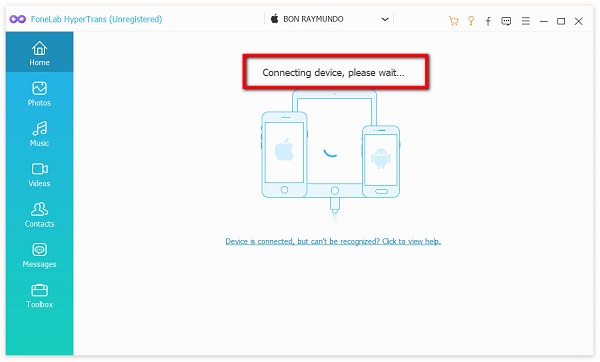
Шаг 3Затем нажмите Контакты на боковой панели и выберите все контакты, которыми вы хотите поделиться с другим устройством.

Шаг 4Наконец, нажмите Экспортировать значок и выберите другое устройство оттуда. После этого выбранные контакты будут автоматически сохранены на другом устройстве.
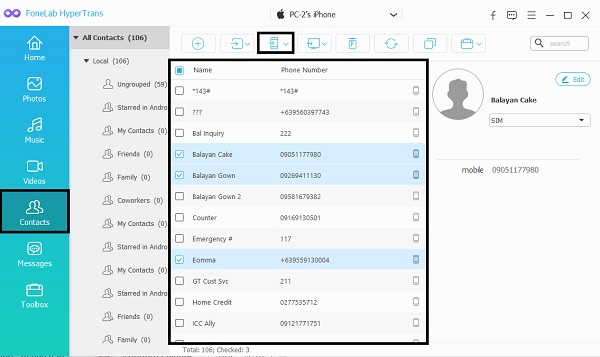
Часть 5: Часто задаваемые вопросы о том, как поделиться контактной информацией на iPhone
Почему я не могу поделиться контактной информацией на своем iPhone?
Вы не можете отправлять контактную информацию со своего iPhone, если у вас есть корпоративный профиль. Как вы, возможно, знаете, корпоративными контактами нельзя поделиться с помощью текстовых сообщений, в отличие от личных номеров мобильных телефонов, которыми вы можете легко поделиться. Кроме того, вы по-прежнему можете обмениваться корпоративными контактами через FoneLab HyperTrans поскольку он позволяет передавать данные без ограничений.
Кто может видеть мою карточку контакта на моем iPhone?
Если вы намеренно не поделитесь своими контактами или не предоставите другим людям доступ к вашему iPhone, никто не сможет увидеть ваши карточки контактов.
Могут ли две Apple IDS использовать один и тот же номер телефона?
К сожалению, совместное использование одного и того же номера телефона при создании и использовании Apple ID невозможно.
Вот и все. Делиться контактами с iPhone очень просто. Не нужно усложнять процесс. В конечном итоге вы можете обратиться к упрощенным решениям, приведенным выше. Выше приведены 4 различных способа обмена контактами с iPhone, каждый из которых имеет свои уникальные преимущества и удобство. Превыше всего, FoneLab HyperTrans является наиболее рекомендуемым методом для подражания. Почему? Потому что это гарантирует вам 100% успешный перевод, а также быстрый и удобный процесс. Итак, начните делиться своими контактами сейчас, а затем используйте их так, как вы изначально планировали.
Передача данных с iPhone, Android, iOS, компьютера в любое место без каких-либо потерь.
- Перемещайте файлы между iPhone, iPad, iPod touch и Android.
- Импортируйте файлы с iOS на iOS или с Android на Android.
- Переместите файлы с iPhone / iPad / iPod / Android на компьютер.
- Сохранить файлы с компьютера на iPhone / iPad / iPod / Android.
